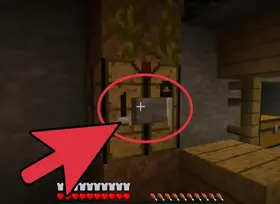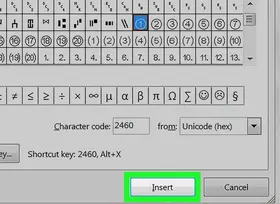怎么在Google Chrome中删掉浏览历史数据
答案未评审
修改时间
浏览量
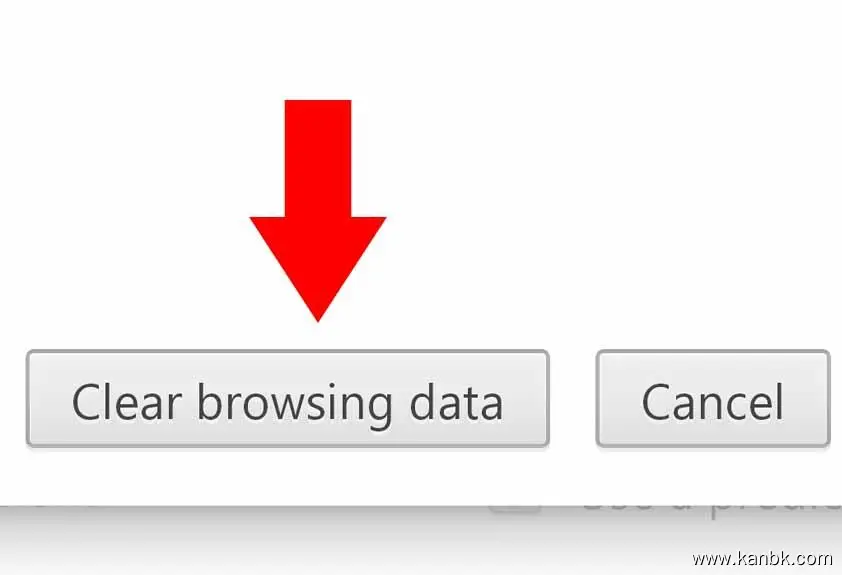
在Google Chrome浏览器中,您可以很容易地删除浏览历史记录。以下是一些简单的步骤:
打开Google Chrome浏览器。 单击桌面上的Chrome图标或在应用程序菜单中找到Chrome。
点击右上角的三个点图标。 在浏览器窗口的右上角,您将看到一个具有三个垂直点的图标。单击它,会弹出下拉菜单。
选择“历史记录”选项。 在下拉菜单中,选择“历史记录”选项。这将打开一个新的浏览器标签,显示您的完整浏览历史记录。
删除所有历史记录。 如果您要删除所有浏览历史记录,请单击左侧菜单栏上的“清除浏览数据”选项。在弹出的对话框中,确保“时间范围”选项设置为“全部时期”,并勾选要删除的项目(例如浏览历史记录、下载历史记录和缓存文件等)。然后单击“清除数据”按钮。
删除特定日期范围的历史记录。 如果您只想删除特定日期范围内的浏览历史记录,请选择“高级”选项卡,在“时间范围”下拉菜单中选择相应的选项,并勾选要删除的项目。然后单击“清除数据”按钮。
删除特定网站的历史记录。 如果您只想删除特定网站的浏览历史记录,请在浏览器历史记录列表中选择该网站,并将鼠标悬停在其条目上。在弹出的菜单中,单击“删除此网址”。
总结:
在Google Chrome浏览器中,您可以使用简单的步骤删除浏览历史记录。您可以删除所有的历史记录,也可以仅删除特定日期范围或特定网站的历史记录。无论您选择哪种方法,都可以通过几个简单的步骤轻松清理Chrome浏览器的历史记录。